OBSの基本(キャンパス)解像度、出力(スケーリング)解像度を1080×1920(9:16)に変えて縦型配信をする方法を紹介します。
今回は、普段使用している16:9の配信・録画用のプロファイルとは別に縦型配信用のプロファイルを作成しています。
プロファイルについては下記記事でまとめていますので気になる方は、読んでみてください。
解像度の変更方法
OBSで基本的な配信・録画をする場合は、解像度1920×1080(16:9)の設定になります。

縦型配信する場合は、この解像度を反対に1080×1920(9:16)にすることで縦型配信・録画をすることが可能です。
解像度を変更するには、OBSのメニューバーにあるファイルから設定を選択し映像にある、基本(キャンパス)解像度、出力(スケーリング)解像度を変更することで縦型になります。
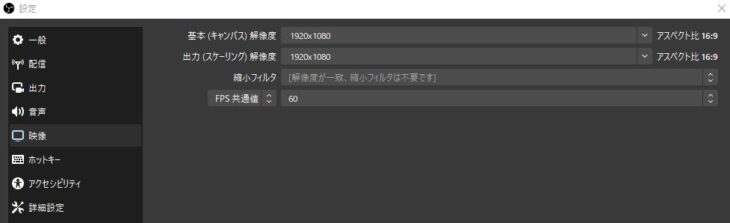
基本(キャンパス)解像度を1080×1920(9:16)、出力(スケーリング)解像度を1080×1920(9:16)に変更してください。

解像度を変更したことで、キャンパス画面が縦型に変更されました。
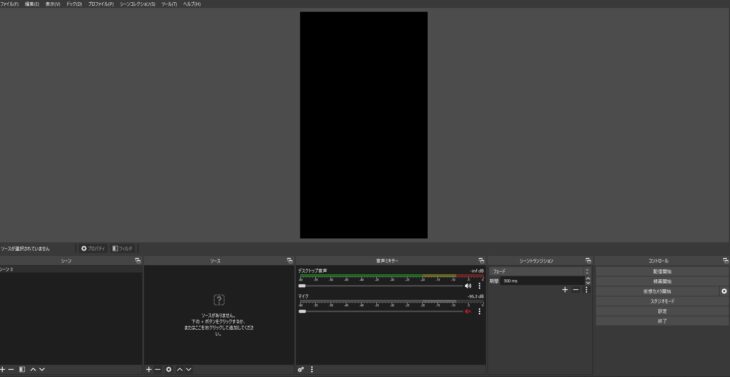
ソースの配置や素材の解像度について
今までは,1920×1080(16:9)を使ってソースの配置や配信用・録画用のコンテンツ素材を準備していましたが、縦型にしたことで、素材やソースの配置方法なども変える必要があります。
例えば、ソースの追加から色ソースを追加する場合、幅1080、高さ1920に変える必要があります。
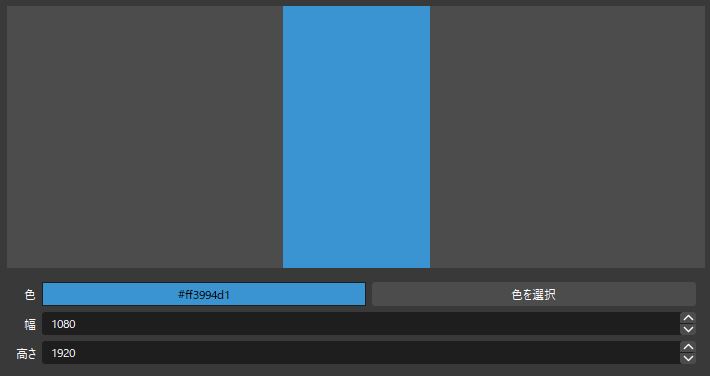
画像素材などを作成する場合、幅1080、高さ1920になるように素材を作成する必要があります。
例えば、配信用のオーバーレイを作成する場合、幅1080、高さ1920で画像を作成し、ゲームキャプチャ用の背景を幅1080、高さ607.5を空けて素材を作成する必要があります。
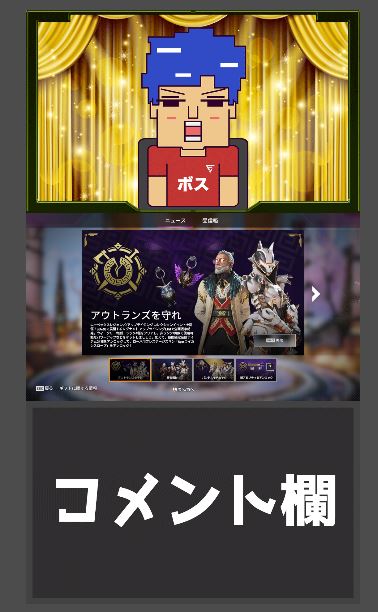
縦型配信のメリット・デメリット
2023年12月現在、縦型配信がXでトレンドになったりと話題になっていますがメリット・デメリットもあります。
ここからは、あくまで私個人の意見ですが、今話題になっているのは、縦型配信すると視聴者が増えた、登録者が増えたというワードから縦型配信が話題になっていると思われます。
私はそこまでショート動画を見ないので実際に自分の目で確かめられていないのですが、縦型配信をするとYouTubeショートのフィードに載るという話もXなどでちらほら見かけます。
確かに、視聴者が少ない人にとっては、縦型配信をすることで新規視聴者の獲得や登録者の増加がメリットになるかもしれません。
また、縦型配信をすることで配信した内容を録画したものをショート動画として投稿することも出来るので編集の手間がかからないのもメリットです。
デメリットは、PCユーザーが縦型配信を観ると9:16で観ることは出来ません。
また、Youtubeのサムネイルは、16:9で作成するのが基本なので縦型配信のサムネイルを作成する場合でも16:9で作成する必要があります。









